几何画板是一个通用的数学、物理教学环境,提供丰富而方便的创造功能使用户可以随心所欲地编写出自己需要的教学课件。软件提供充分的手段帮助用户实现其教学思想,可以说几何画板是......
2021-09-28 172 几何画板功能
几何画板最为当下比较受欢迎的课件制作工具,在制作点的时候,用点工具往往只能绘制出点,但是标签却没有,这样还得自己再添加一下,非常麻烦,其实在几何画板中有很多自定义的工具,利用工具可以一次性作点并添加标签,这样会节省大量的时候,下面就一起学习几何画板中快速制作点标签的方法。
步骤一 选择点标签工具。打开几何画板,单击左边侧边栏“自定义工具”按钮,在弹出的快捷工具包选择“其他工具”——老巷|点标签工具,如下图所示。
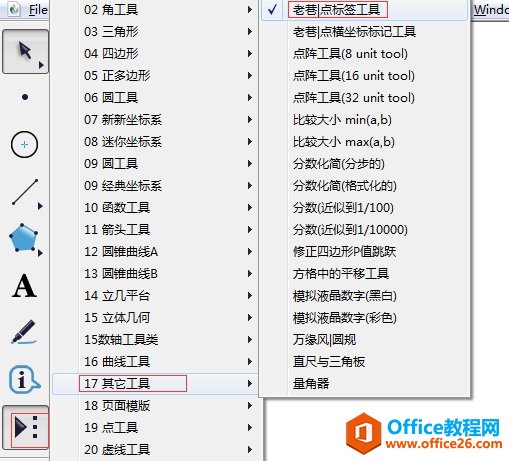
步骤二 制作点标签。选择好以上工具后,用鼠标在画板工作区域单击一下,就可以看到点和点的标签同时出现了。
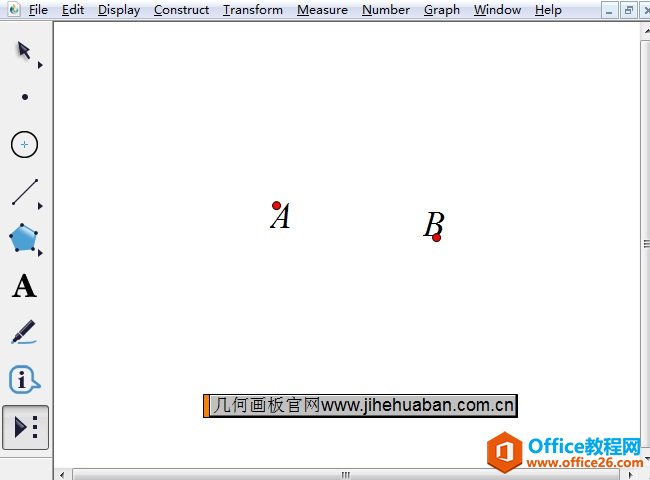
步骤三 如果要绘制多个点,直接用鼠标不断在画布上面单击就可以绘制出很多点和标签,如下图所示。
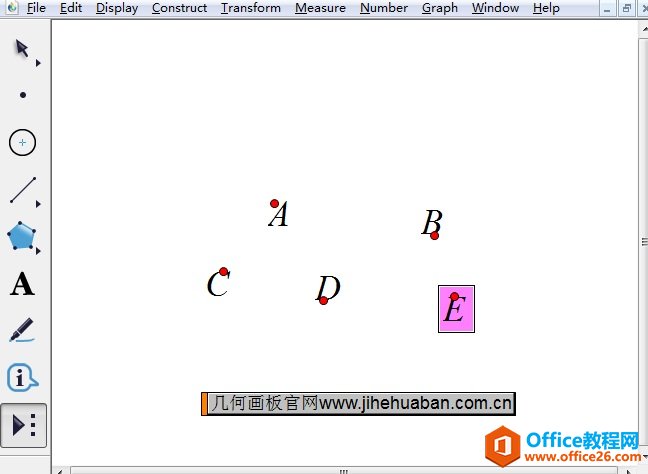
步骤四 移动标签的位置。如果觉得点的标签和点的位置靠的太近,我们也是可以进行调整的。选择侧边栏“移动箭头工具”,当鼠标放在标签上面变为左边水平指向的箭头时,按住鼠标左键进行移动就可以移动标签的位置。
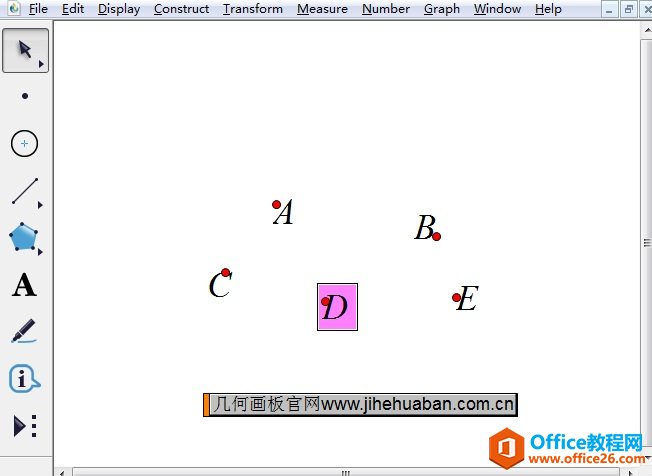
以上就是在几何画板中快速制作点标签的方法,主要还是借助自定义工具进行操作,由此可见该工具下的小工具非常有用,在制作课件时可以灵活运用。
相关文章

几何画板是一个通用的数学、物理教学环境,提供丰富而方便的创造功能使用户可以随心所欲地编写出自己需要的教学课件。软件提供充分的手段帮助用户实现其教学思想,可以说几何画板是......
2021-09-28 172 几何画板功能

几何画板界面及特色体现几何画板特色主要体现在以下几个方面:一、便捷的交流工具由于每个画板都可以被用户按自己的意图修改并保存起来,它特别适合用来进行几何交流、研究和讨论......
2021-09-28 52 几何画板特色

几何是一门富有创造性的知识工具,可以发现对象之间有趣的关系。几何画板为您提供丰富的几何对象和使用方法,您不仅可以创建这些对象,并且建立之间的联系以及确定其属性。以下内容......
2021-09-28 273 几何画板对象元素